在标准键盘上,并没有为一些特殊的标点符号设置专用按键,例如连接号(en dash)或长破折号(em dash),但我们可能需要在 Google 文档中使用它们。本文将介绍如何在文档中创建连字符和各种破折号。
考虑到我们是一个技术网站,这里就不深入探讨每种标点符号的使用规则了。如果您对何时使用连字符、连接号和长破折号感到困惑,可以参考这些资料:连字符, 连接号, 以及长破折号。简单来说,连字符是最短的短横线 (-),连接号是两个短横线的长度 (-),而长破折号则相当于三个短横线的长度 (—)。
手动创建连字符和破折号
首先,你需要打开浏览器并访问 Google 文档,新建一个文档开始编辑。
连字符的输入非常简单。你的键盘上应该有专门的连字符键。通常,它位于键盘顶部数字键 0 的旁边。直接按这个键就可以输入连字符了。
连接号(en dash)和长破折号(em dash)的输入则较为复杂。键盘上没有为它们设置专门的按键。除非你是专业写作者,否则可能很少使用到它们。
虽然你可以通过输入 Alt 代码的方式输入连接号和长破折号,但更便捷的方式是将它们直接插入到文档中。Google 文档提供了一个特殊字符工具,可以让你轻松地添加这些符号,而无需记住对应的代码。
将光标定位到你想要插入破折号的位置,然后点击“插入”菜单,选择“特殊字符”。
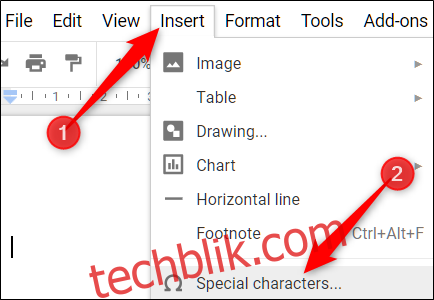
在弹出的工具窗口中,在搜索栏输入“em dash”或“en dash”,然后点击左侧结果中的对应符号。
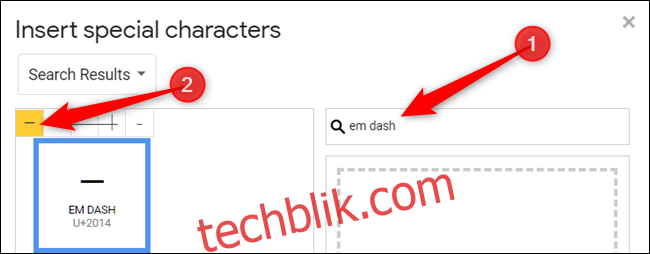
注意:搜索结果可能会出现几种不同类型的连接号和长破折号。为了确保你选择了正确的符号,请在点击前将鼠标悬停在每个选项上进行预览。
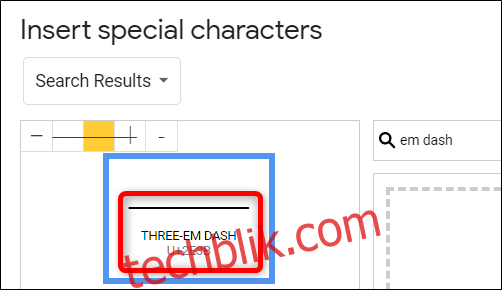
点击你想要的破折号后,它将直接插入到你光标所在的位置。

如果只是偶尔使用连接号和长破折号,这种方法是完全可行的。但是,如果你经常需要输入这些符号,可以设置 Google 文档自动将连字符转换为连接号或长破折号。
自动创建破折号
Microsoft Word 有一个内置的“自动更正”功能,可以自动将输入的两个或三个连字符分别转换为连接号和长破折号。默认情况下,Google 文档不会自动进行替换,但你可以自定义设置,让它将特定的字符串替换成你想要的字符,例如连接号和长破折号等特殊字符。
首先,使用上述方法在文档中插入一个连接号或者长破折号,然后选中这个破折号,右键点击并选择“复制”。或者,也可以使用快捷键 Ctrl+C (Windows) 或 Command+C (macOS) 进行复制。
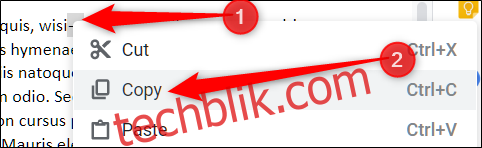
接下来,点击“工具”菜单,选择“偏好设置”。
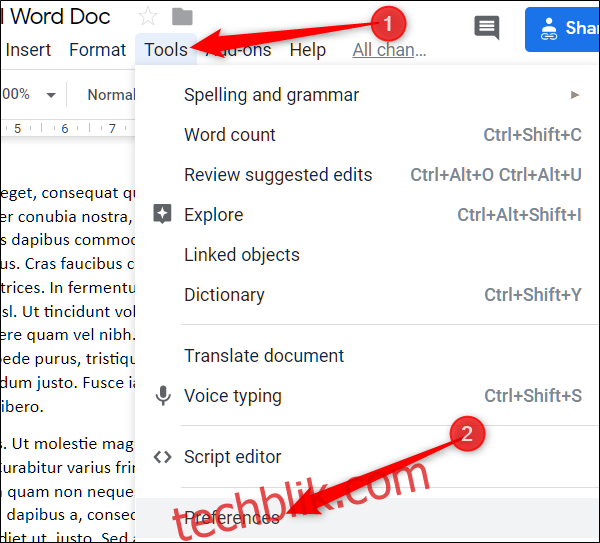
在“自动替换”部分,在“替换”输入框中输入两个或三个连字符。然后,将刚才复制的破折号粘贴到“使用”输入框中,你可以右键点击并选择“粘贴”,或者使用快捷键 Ctrl+V (Windows) 或 Command+V (macOS) 进行粘贴。最后,点击“确定”保存更改并关闭窗口。
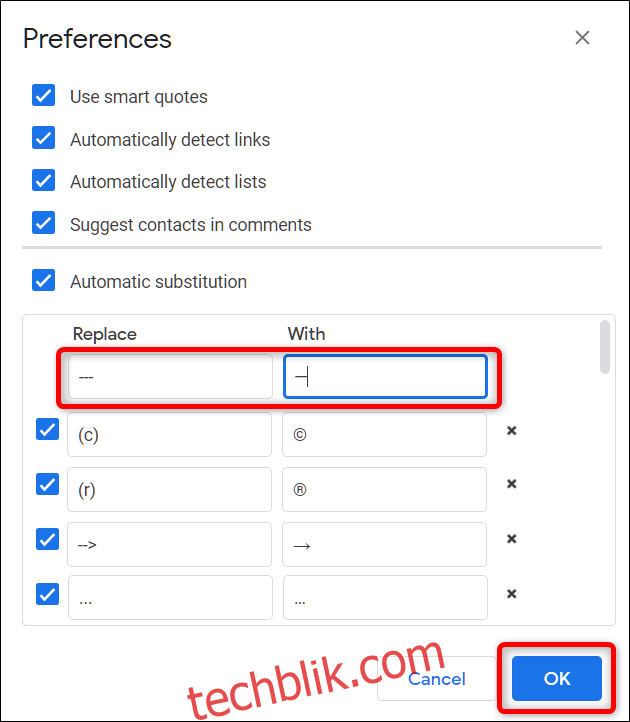
现在,对另一种类型的破折号重复这些步骤即可。这样,下次你需要输入破折号的时候,只需输入两个或三个连字符,Google 文档会自动将其转换为连接号或长破折号,无需使用特殊字符工具了。